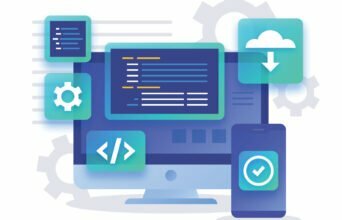همانطور که میدانید، ما در لِردات بخشی را برای قالب های رایگان وردپرس قرار داده ایم. در این بخش میتوانید قالب ها را دانلود کنید و طبق روشی که در ادامه به شما توضیح میدهیم آن ها را نصب کنید.
نصب قالب های رایگان وردپرس که در سایت ما ارائه میشود به دو روش انجام میشود. روش اول استفاده از قالب تکی که برای سایت هایی مناسب است که محتوایی را در حال حاضر دارند و روش دوم استفاده از بسته نصبی آسان است که همراه قالب تکی، دموی فارسی آن نیز درونریزی میشود.
آنچه در این مقاله میخوانید
نصب قالب های رایگان وردپرس با قالب تکی
برای نصب قالب های وردپرس از این روش، در ابتدا وارد وبسایت لِردات شوید و از بخش قالب وردپرس، قالب مورد نظر خود را دانلود کنید. ما در این آموزش، از قالب زاکرا استفاده میکنیم که قالبی چندمنظوره است.
پس از دانلود قالب مورد نظر خود، وارد پیشخوان وردپرس شوید و از بخش نمایش، روی پوسته کلیک کنید.
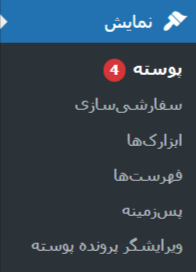
سپس پس از وارد شدن به این صفحه، از بالای صفحه روی گزینه افزودن کلیک کنید تا بتوانیم قالب جدید را روی وبسایت آپلود کنیم.
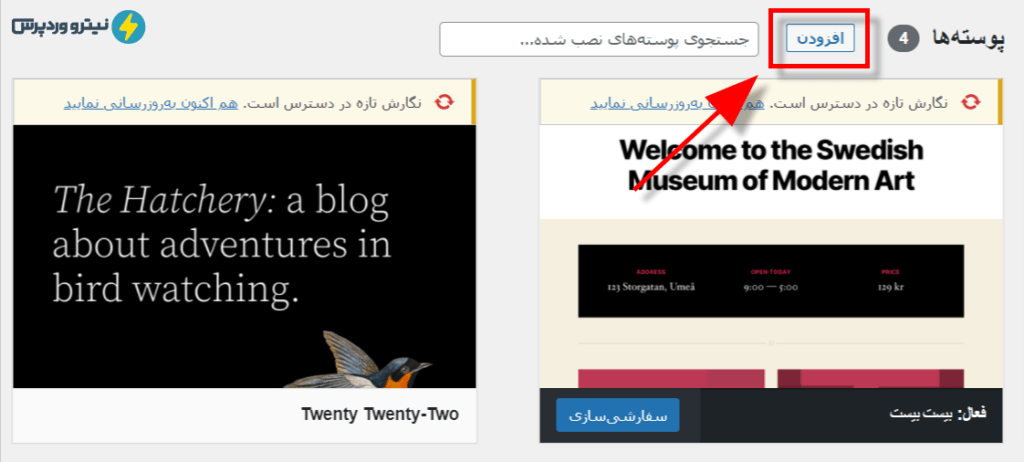
در آخر پس از وارد شدن به صفحه افزودن پوسته، روی بارگذاری پوسته کلیک کنید و فایلی که دانلود کردید را در این بخش آپلود کنید.
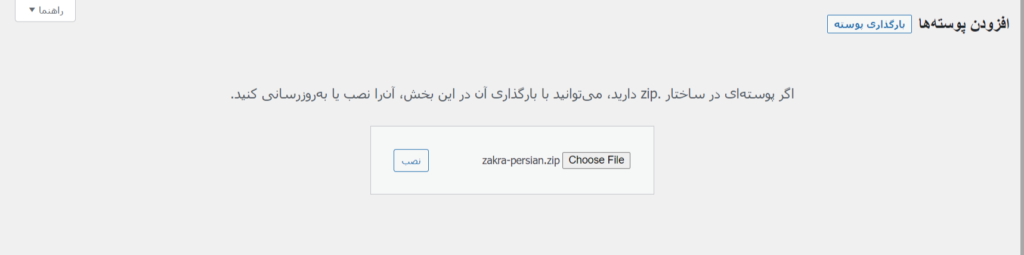
در انتها بر روی نصب کلیک کرده و آن را فعال کنید. همانطور که مشاهده میکنید، قالب وردپرس زاکرا به صورت فارسی شده در سایت شما نصب شده و میتوانید محتوای دلخواه خود را در آن قرار دهید.
با توجه به اینکه دمو های پیشفرض قالب زاکرا که در بخش Demo Importer در دسترس هستند انگلیسی و چپ چین هستند، نصب آن ها را پیشنهاد نمیکنیم ولی در ادامه روشی را به شما آموزش میدهیم تا بتوانید دمو قالب زاکرا را به صورت فارسی نصب کنید.
نصب قالب های رایگان وردپرس با بسته نصبی آسان
بسته های نصبی آسان این امکان را برای شما فراهم میکنند تا نصب قالب های رایگان وردپرس و قالب های حرفهای وردپرس را به راحتی انجام دهید. پیشنهاد میکنیم که اگر سایتی را ندارید (وردپرسی را روی هاست خود نصب نکردید) از بسته های نصبی آسان استفاده نمایید تا به راحتی دمو و افزونه های قالب را درونریزی کنید.
نحوه نصب بسته نصبی آسان
برای نصب بسته نصبی آسان، در ابتدا نیازمند یک هاست هستید که هیچ محتوایی در آن وجود ندارد. اگر در هاست شما قبلا وردپرس نصب بود، یک بک آپ (Backup) از فایل ها و نوشته های خود بگیرید تا بعدا در دمو درونریزی کنید یا با استفاده از فایل تکی قالب دیگر نیازی به بک آپ گرفتن نباشد.
سپس در مرحله بعدی، فایل بسته نصبی آسان را از لِردات دانلود کرده و وارد پوشه public_html شوید (یا در زمپ وارد پوشه htdocs شوید).
بعد از وارد شدن به پوشه، فایل بسته نصبی را به این فولدر انتقال داده و extract کنید.
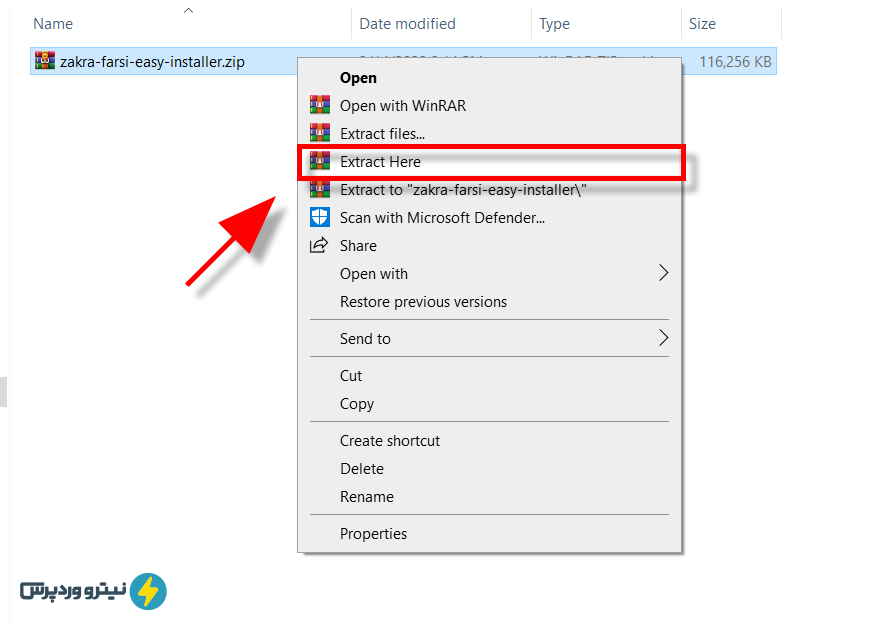
سپس بعد از extract شدن کامل فایل ها، مرورگر خود را باز کرده و آدرس سایت خود را وارد کنید و در انتهای آدرس سایت خود، installer.php را وارد کنید تا صفحه نصب قالب برای شما باز شود.
مرحله اول نصب قالب های رایگان وردپرس با بسته نصبی: موافقت با شرایط
در مرحله اول، نیازی به انجام کار سختی نیست و کافیست تا با شرایط افزونه موافقت داشته باشید.

بعد از اینکه این تیک را فعال کردید روی Next کلیک کنید.
مرحله دوم نصب قالب های رایگان وردپرس با بسته نصبی: ساخت دیتابیس
در مرحله دوم، باید یک دیتابیس بسازید. برای ساخت دیتابیس کافیست وارد phpmyadmin شده و یک دیتابیس جدید بسازید.

اگر داخل کنترل پنل سیپنل یا دایرکت ادمین هستید، میتوانید Username و Password را نیز ست کنید ولی اگر داخل لوکال هاست هستید نیازی به این کار نیست.
در آخر پس از ساخت دیتابیس، به صفحه نصب برگردید و نام دیتابیس ساخته شده را وارد کنید. اگر در لوکال هاست هستید نام کاربری را root قرار داده و رمزی را وارد نکنید ولی اگر روی هاست واقعی کار میکنید، نام کاربری و رمز عبوری که انتخاب کردید را وارد کنید.
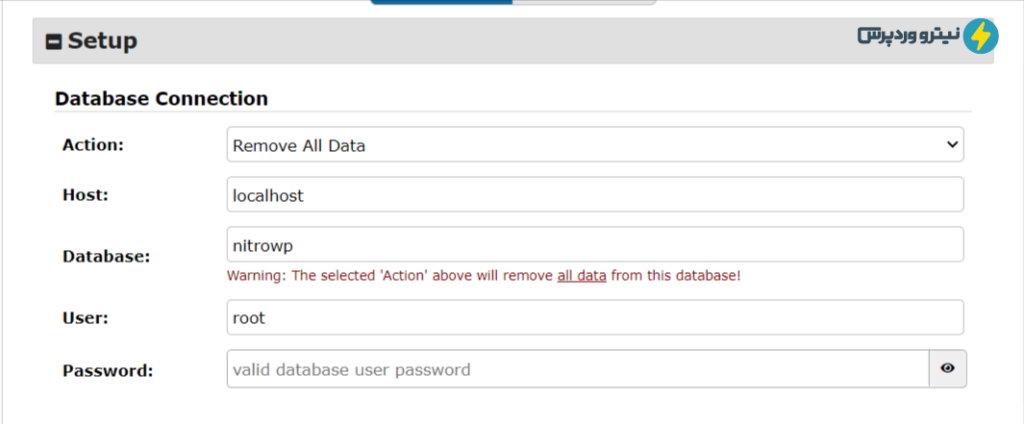
پس از اینکه این کار ها را انجام دادید، روی test database کلیک کنید و منتظر بمانید تا اطلاعاتی که وارد کردید را تست کند. اگر در هنگام تست به اروری برخوردید و نصب کننده اجازه رفتن به مرحله بعدی را نمیدهد، دوباره طبق آموزش پیشروید.
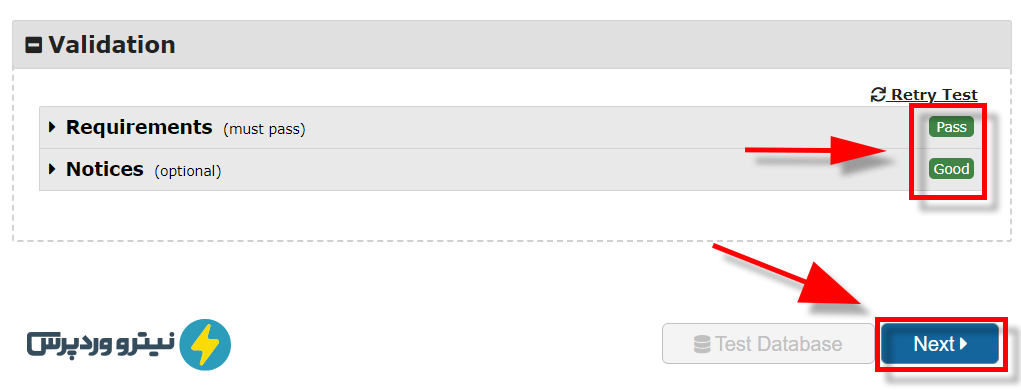
در نهایت پس از پاس شدن تمامی مراحل روی Next کلیک کرده و صبر کنید تا دیتابیس نصب شود.
مرحله سوم نصب قالب های رایگان وردپرس با بسته نصبی: وارد کردن اطلاعات سایت
در مرحله سوم، باید اطلاعات سایت شامل نام سایت را وارد کنید. در بخش Setup، تنها کافیست نام سایت خود را به نام دلخواه خود تغییر دهید.

در بخش Options، باید اطلاعات اکانتی که قرار است با آن به سایت خود وارد شوید را وارد کنید. در این بخش باید تا نامکاربری، رمزعبور و ایمیل خود را وارد کنید. اگر خواستید میتوانید بقیه فیلد ها را نیز تکمیل کنید.
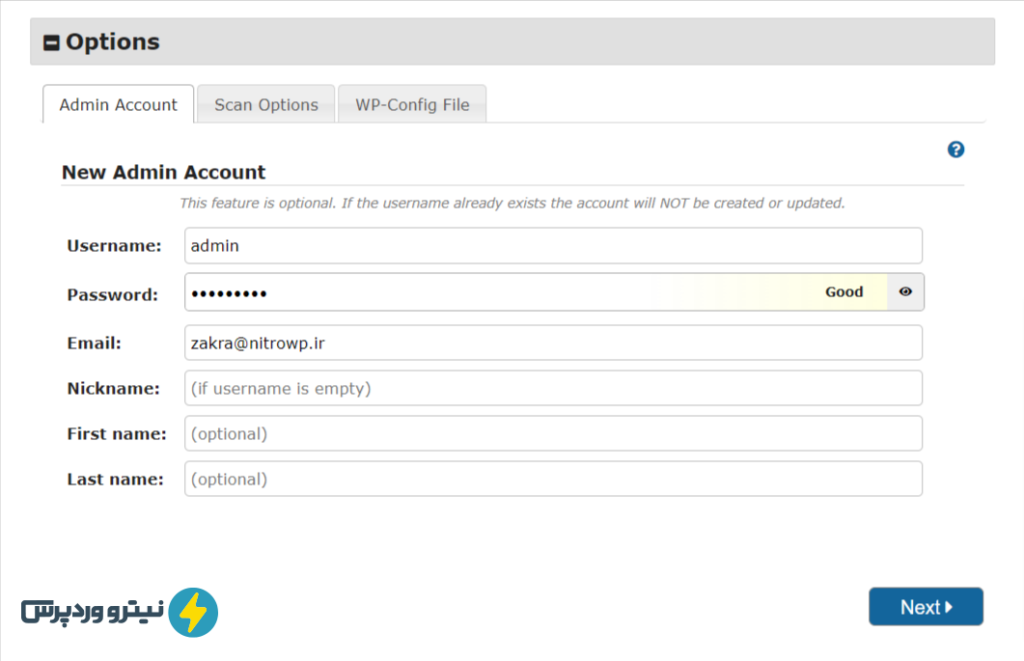
پس از وارد کردن اطلاعات لازم روی Next کلیک کنید. بعد از چند ثانیه صفحه اتمام نصب برای شما نمایش داده خواهد شد و با کلیک روی Admin Login، میتوانید وارد پیشخوان وردپرس خود شوید!
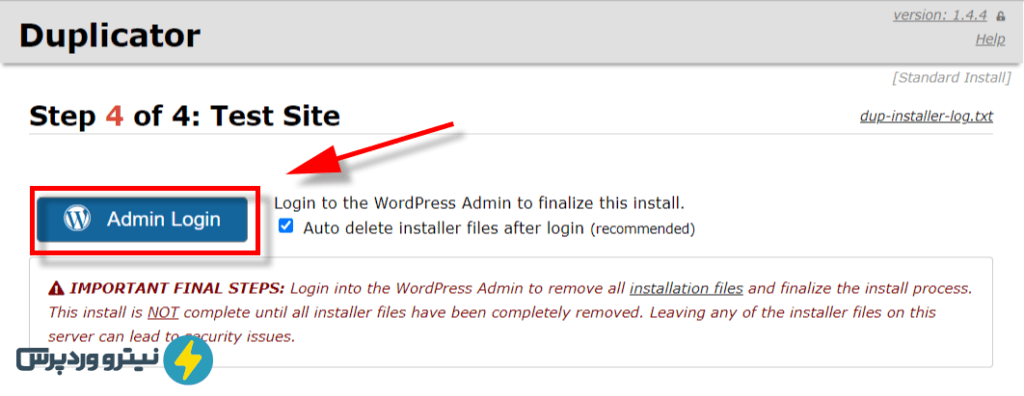
اگر وبسایت خود را باز کنید، میتوانید ببینید که ظاهر وبسایتتان دقیقا مشابه دمو قالب طراحی شده.
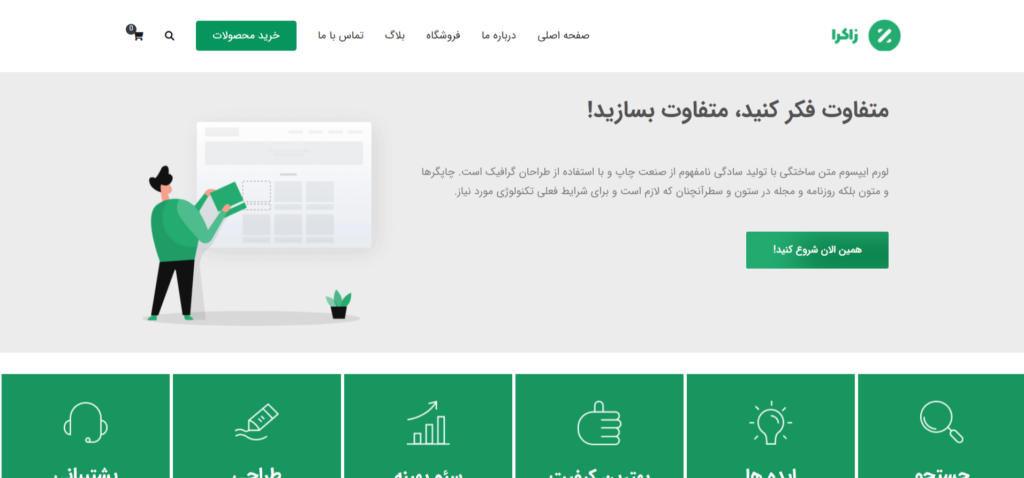
جمعبندی
شما میتوانید با تمامی روش هایی که در این مقاله خدمت شما توضیح دادم، نصب قالب های رایگان وردپرس را به راحتی انجام دهید، ولی پیشنهاد میکنیم تا اگر محتوایی در وبسایت خود دارید از قالب تکی استفاده نمایید و در صورتی که محتوایی در وبسایتتان وجود ندارد، از روش بسته نصبی آسان استفاده کنید.
موفق باشید.